EMQ 安装与部署 @a.宏万
最近接触到了消息队列,发现了一款开源的MQTT服务器,EMQ。
百万级分布式开源物联网MQTT消息服务器
基于高并发的Erlang/OTP语言平台设计,支持百万级连接和分布式集群,发布订阅模式的开源MQTT消息服务器
完整支持MQTT V3.1/V3.1.1协议规范,扩展支持WebSocket、Stomp、CoAP、MQTT-SN或私有TCP协议

特点
-
完全开放源码
基于Apache Version 2.0开源协议
-
百万级并发连接
单节点100万并发MQTT连接峰值负载
-
完整MQTT协议支持
MQTT V3.1.1协议规范QoS0/1/2消息支持
-
简便安装部署
跨平台部署在Linux、FreeBSD、Mac OS X或Windows服务器
-
分布式集群或桥接
双节点负载均衡或多节点分布式集群
-
扩展模块与插件
LDAP, MySQL, PostgreSQL, Redis, MongoDB扩展插件集成
官方免费提供一个服务器集群
q.emqtt.com:1883
开发测试的MQTT客户端无需认证可直接连入
EMQ 程序包下载
EMQ 消息服务器每个版本会发布 Ubuntu、CentOS、FreeBSD、Mac OS X、Windows 平台程序包与 Docker 镜像。
下载地址: http://emqtt.com/downloads

部署

Windows 服务器安装
Windows 平台程序包下载: http://emqtt.com/downloads/latest/windows10
程序包下载解压后,打开 Windows 命令行窗口,cd 到程序目录。
控制台模式启动:
bin\emqttd console如启动成功,会弹出控制台窗口。
关闭控制台窗口,停止emqttd进程。
EMQ 注册为 Windows 服务:

EMQ 注册Windows 服务:
bin\emqttd install
EMQ 服务启动:
bin\emqttd start
EMQ 服务停止:
bin\emqttd stop
EMQ 服务卸载:
bin\emqttd uninstall
Web 管理控制台(Dashboard)
EMQ 消息服务器启动后,会默认加载 Dashboard 插件,启动 Web 管理控制台。用户可通过 Web 控制台,查看服务器运行状态、统计数据、客户端(Client)、会话(Session)、主题(Topic)、订阅(Subscription)、插件(Plugin)。
控制台地址: http://127.0.0.1:18083,默认用户: admin,密码:public

Redis
Windows下安装Redis服务
Redis是有名的NoSql数据库,一般Linux都会默认支持。但在Windows环境中,可能需要手动安装设置才能有效使用。这里就简单介绍一下Windows下Redis服务的安装方法,希望能够帮到你。
1、要安装Redis,首先要获取安装包。Windows的Redis安装包需要到以下GitHub链接找到。链接:https://github.com/MSOpenTech/redis。打开网站后,找到Release,点击前往下载页面。

2、在下载网页中,找到最后发行的版本(此处是3.2.100)。找到Redis-x64-3.2.100.msi和Redis-x64-3.2.100.zip,点击下载。这里说明一下,第一个是msi微软格式的安装包,第二个是压缩包。

3、双击刚下载好的msi格式的安装包(Redis-x64-3.2.100.msi)开始安装。

4、选择“同意协议”,点击下一步继续。

5、选择“添加Redis目录到环境变量PATH中”,这样方便系统自动识别Redis执行文件在哪里。

6、端口号可保持默认的6379,并选择防火墙例外,从而保证外部可以正常访问Redis服务。

7、设定最大值为100M。作为实验和学习,100M足够了。

8、点击安装后,正式的安装过程开始。稍等一会即可完成。
9、安装完毕后,需要先做一些设定工作,以便服务启动后能正常运行。使用文本编辑器,这里使用Notepad++,打开Redis服务配置文件。注意:不要找错了,通常为redis.windows-service.conf,而不是redis.windows.conf。后者是以非系统服务方式启动程序使用的配置文件。

10、找到含有requirepass字样的地方,追加一行,输入requirepass 12345。这是访问Redis时所需的密码,一般测试情况下可以不用设定密码。不过,即使是作为本地访问,也建议设定一个密码。此处以简单的12345来演示。

11、点击“开始”>右击“计算机”>选择“管理”。在左侧栏中依次找到并点击“计算机管理(本地)”>服务和应用程序>服务。再在右侧找到Redis名称的服务,查看启动情况。如未启动,则手动启动之。正常情况下,服务应该正常启动并运行了。

12、最后来测试一下Redis是否正常提供服务。进入Redis的目录,cd C:\Program Files\Redis。输入redis-cli并回车。(redis-cli是客户端程序)如图正常提示进入,并显示正确端口号,则表示服务已经启动。
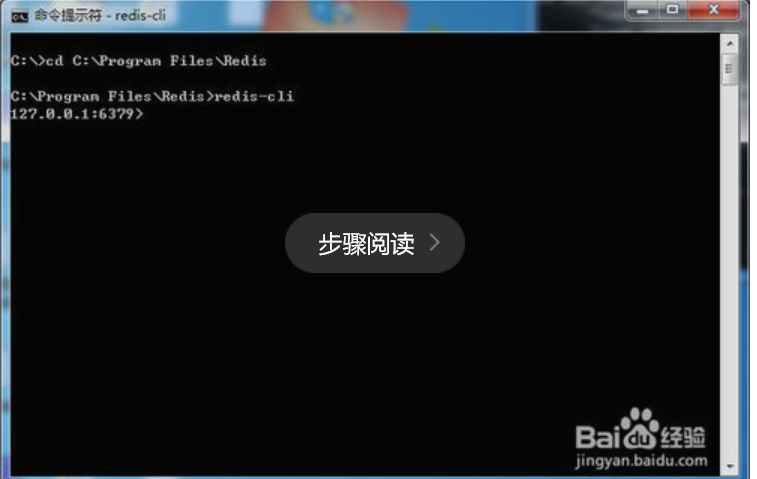
13、使用服务前需要先通过密码验证。输入“auth 12345”并回车(12345是之前设定的密码)。返回提示OK表示验证通过。
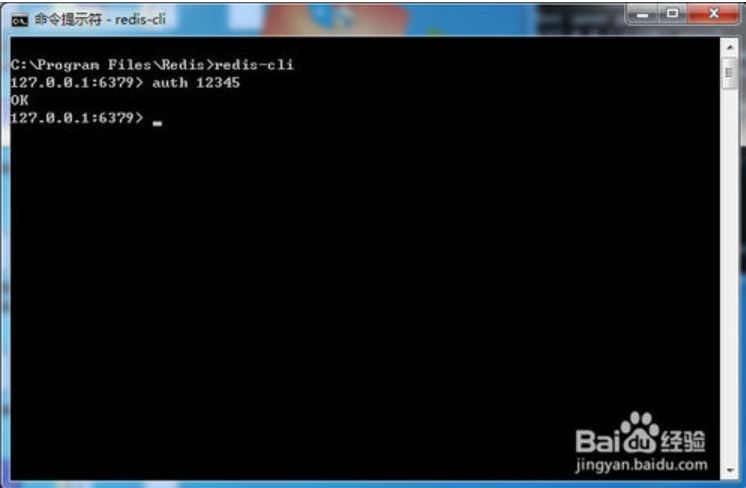
14、实际测试一下读写。输入set mykey1 "I love you all!”并回车,用来保存一个键值。再输入get mykey1,获取刚才保存的键值。
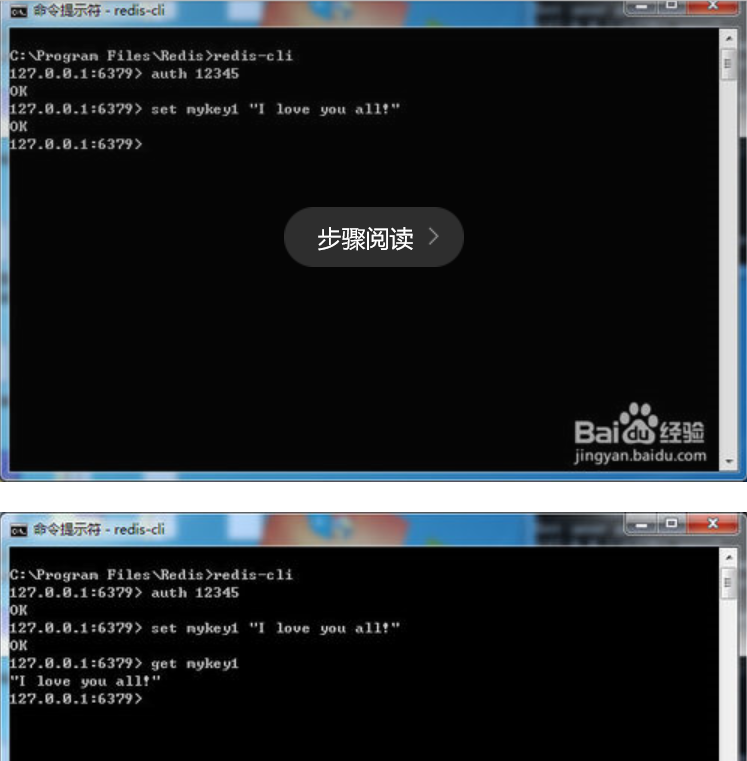
15、注意事项
-
1.Windows使用的这个Redis是64位版本的,32位操作系统的同学就不要折腾了。
-
2.作为服务运行的Redis配置文件,通常为redis.windows-service.conf,而不是redis.windows.conf。小心不要选错了。
redis 在windows 上启动等常用操作
2018年07月12日 15:34:33 谢同学谢童鞋 阅读数:2752
版权声明:本文为博主原创文章,未经博主允许不得转载。 https://blog.csdn.net/LuuvyJune/article/details/81016295
1、安装,解压缩
2、启动
(1)dos命令提示符,进入redis安装目录:
输入命令:redis-server redis.windows.conf
这种启动方式,这个界面就不能关闭才会生效

(2)可以将其注册成为服务,设置成开机启动或者手动启动
dos命令提示符,进入redis安装目录:
输入命令:redis-server --service-install redis.windows-service.conf


开启服务:redis-server --service-start
停止服务:redis-server --service-stop
卸载服务:redis-server --service-uninstall
3、清除缓存
(1)本地清除,直接打开redis-cli.exe


输入 keys * 查看所有键值的缓存
输入flushall 清除所有缓存
(2)本地远程连接清除缓存
dos命令提示界面,进入redis安装目录:
输入:redis-cli.exe -h 192.168.10.10 -p 6379

Mongodb
MongoDB在Windows系统下的安装和启动
版本选择
MongoDB的版本命名规范如:x.y.z;
- y为奇数时表示当前版本为开发版,如:2.3.0、2.1.1;
- y为偶数时表示当前版本为稳定版,如:2.0.1、2.2.0;
目前官网上最新的版本为3.4.6
平台选择
- 生产环境使用32位机器的数据限制2G,在64位机器上坚决要使用64位版本,可以获得更大的内存映射空间,提升MongoDB的性能;
- 至于操作系统,MongoDB是跨平台的,在下载页面找自己对应的版本即可。
Windows平台的安装
- 到MongoDB官网下载对应版本的安装包: https://www.mongodb.com/download-center?jmp=nav#community
- 在D盘建立MongoDB文件夹,在MongoDB文件下建立data\db文件夹作为数据文件的存储路径,建立logs文件夹存储日志文件。
- 将MongoDB安装到D:\MongoDB路径下。

NEXT:



此处需要更改下MongoDB数据库的安装路径,如下图所示:



安装完成。
以管理员模式启动CMD,切换到MongoDB的安装目录,并执行命令:mongod --dbpath "D:\mongodb\data\db" --logpath "D:\mongodb\logs\log.txt" --install -serviceName "MongoDB"
关于命令中的参数说明
参数 描述
--bind_ip 绑定服务IP,若绑定127.0.0.1,则只能本机访问,不指定默认本地所有IP
--logpath 定MongoDB日志文件,注意是指定文件不是目录
--logappend 使用追加的方式写日志
--dbpath 指定数据库路径
--port 指定服务端口号,默认端口27017
--serviceName 指定服务名称
--serviceDisplayName 指定服务名称,有多个mongodb服务时执行。
--install 指定作为一个Windows服务安装。
如下图所示:

接下来,启动MongoDB服务,如下图所示:

之后进入MongoDB数据库shell:

退出MongoDB数据库shell:























 16万+
16万+

 被折叠的 条评论
为什么被折叠?
被折叠的 条评论
为什么被折叠?








